Почти всеки потребител поне веднъж при взаимодействие с компютър е срещнал грешки, съдържанието на които показва, че необходимият DLL файл липсва в системата. В такива известия понякога се среща и библиотека, наречена fptr10.dll, но това се случва само за тези потребители, които работят със софтуер от Atol или 1C. След това искаме да демонстрираме наличните методи за решаване на този проблем, които трябва да се използват чрез итерация, докато се намери подходящо решение.
Метод 1: Инсталирайте fptr10.dll
Потребителят ще похарчи най-малко усилия, ако изтегли fptr10.dll и замени повредения файл с него или го вмъкне в основната папка на програмата, ако липсва.
Ако грешката се появи отново, регистрирайте файла в системата с помощта на Метод 4 нашата статия.
Метод 2: Преинсталиране на софтуер с деактивиран антивирус
Ако срещнете въпросния проблем веднага след инсталирането на програма от 1С или Atol, се подозира действието на антивирусната защита, инсталирана на компютъра. Напълно възможно е приложението, използвано по време на инсталирането на софтуера, да реши, че fptr10.dll не е проверена библиотека, защото не е включено в базата данни с надеждни файлове или се използва само в този софтуер, в резултат на което обектът се поставя под карантина и се изтрива. Не винаги е възможно да го възстановите сами, освен това други DLL обекти понякога се изтриват заедно със споменатия файл. Следователно ще бъде най-лесно да деинсталирате работния инструмент, след това да изключите антивируса за известно време и да стартирате инсталацията отново. Прочетете за всичко това в разширена форма в другите ни материали, като кликнете върху връзките по-долу.
Повече информация:
Метод 3: Актуализирайте маркови драйвери на устройства
В повечето случаи библиотеката fptr10.dll се разпространява заедно с драйвери към свързани устройства. Ако използвате по-стара версия на софтуера, препоръчително е да надстроите до най-новата поддържана, която се препоръчва дори от самите разработчици. Не можем да дадем недвусмислени съвети по този въпрос, като предоставяме връзки към официални сайтове за получаване на актуализации, но само ще изясним, че е необходимо да надграждаме върху използвания хардуерен модел и приложението, което в момента е инсталирано на компютъра. Ако имате допълнителни въпроси по тази тема, винаги можете да се свържете с доставчика на устройството, за да получите безплатна консултация относно неговата съвместимост с операционната система.
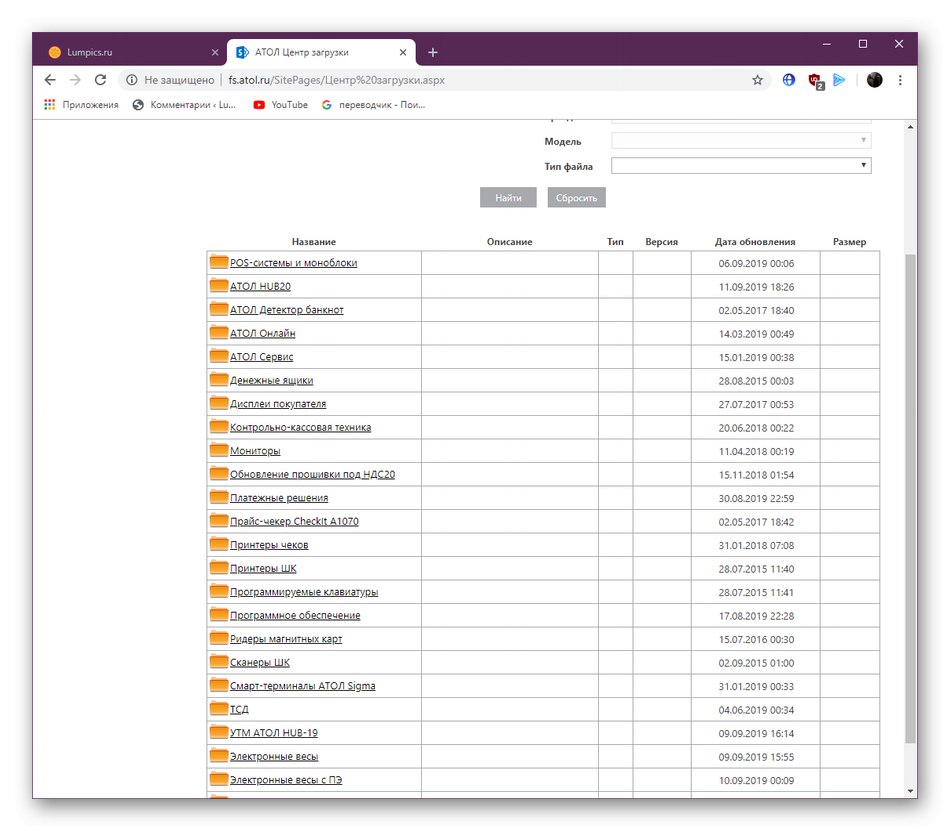
Метод 4: Ръчна регистрация на fptr10.dll
Ръчната регистрация на разглежданата днес библиотека е само мярка за проверка на системни откази, които периодично възникват при библиотеки на трети страни. Състои се в повторно инсталиране на файла чрез Командна линия с помощта на помощната програма на конзолата. Тоест потребителят трябва самостоятелно да извърши действие, което при нормални обстоятелства се извършва от само себе си. Тази операция изглежда така:
- Отвори "Старт" и отидете на Командна линия... Не забравяйте да го стартирате като администратор, в противен случай няма да можете да стартирате помощната програма за регистрация на системата поради липса на права.
- Първо използвайте командата
regsvr32 / u fptr10.dllкато го активирате с натискане на клавиша Въведете... Тя ще отмени текущата регистрация на библиотеката, ако е съществувала. Това е необходимо, за да можете сега самостоятелно да създадете нова регистрация. - Това може да стане чрез въвеждане на подобна команда
regsvr32 / i fptr10.dll... След това на екрана трябва да се появи известие, указващо успешното завършване на операцията.
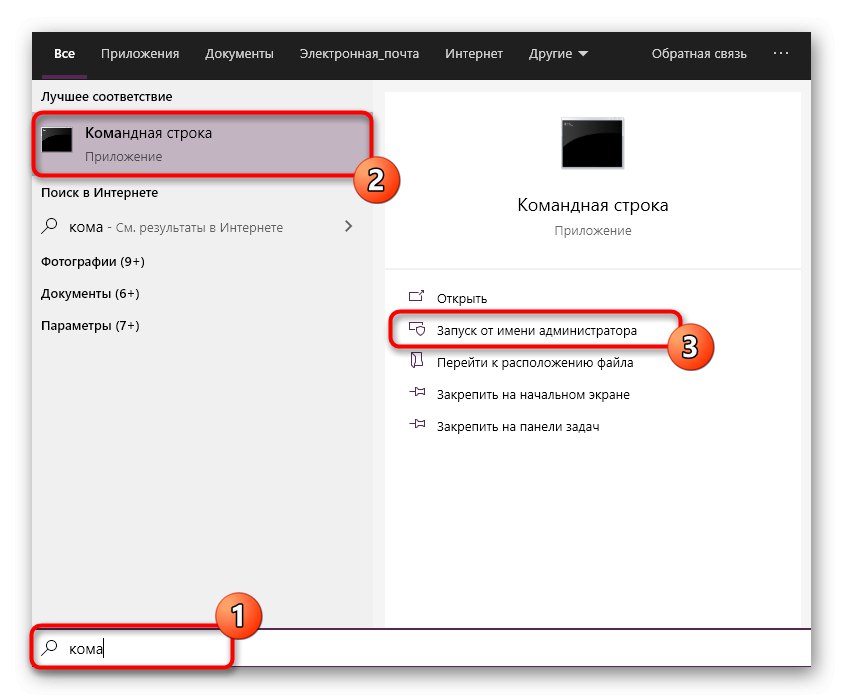
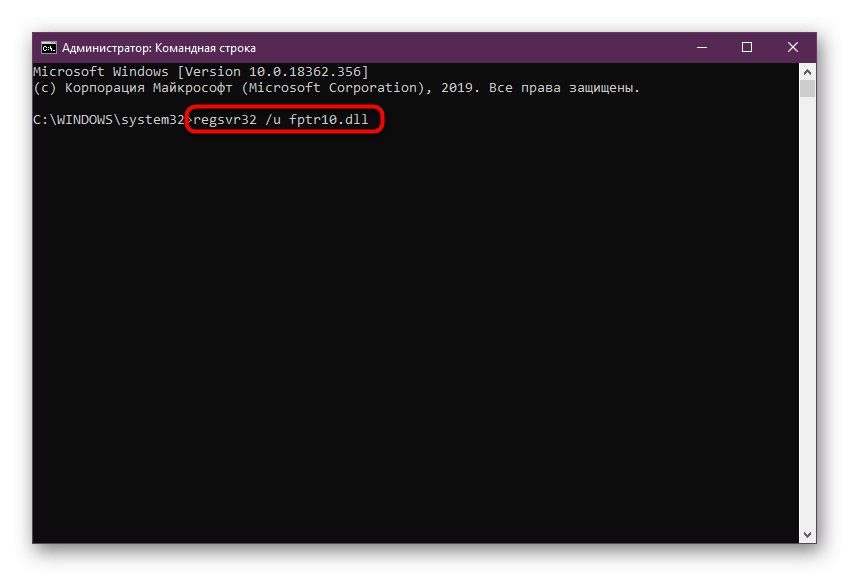
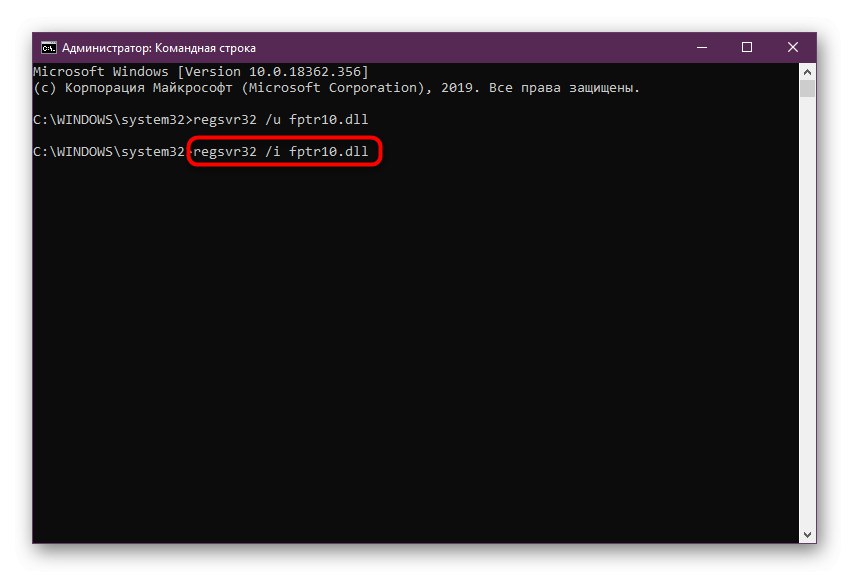
Ако обаче файлът наистина липсва в операционната система, всички тези инструкции изобщо няма да доведат до резултат и на екрана ще се появи допълнителен прозорец, който уведомява, че посоченият DLL компонент не е намерен. В този случай остава само да се използват следните две опции, които ще бъдат окончателни в днешната статия.
Метод 5: Инсталирайте най-новите актуализации на Windows
Рядко се случва конфликтите с fptr10.dll да са свързани с липсата на най-новите актуализации на Windows. Някои потребители обаче, които са срещнали подобен проблем, твърдят, че грешката е изчезнала след инсталиране на системни актуализации. Това няма да навреди на операционната система, затова препоръчваме бързо и лесно да проверите компютъра си за актуализации. Най-лесният начин да направите това е:
- Отвори "Старт" и се премести в "Контролен панел"... Собствениците на Windows 10 трябва да щракнат върху бутона на зъбното колело, за да отидат в менюто "Настроики".
- Изберете категория тук Актуализация и сигурност или Актуализация на Windows.
- Щракнете върху бутона Провери за актуализацииза да започнете тази операция.
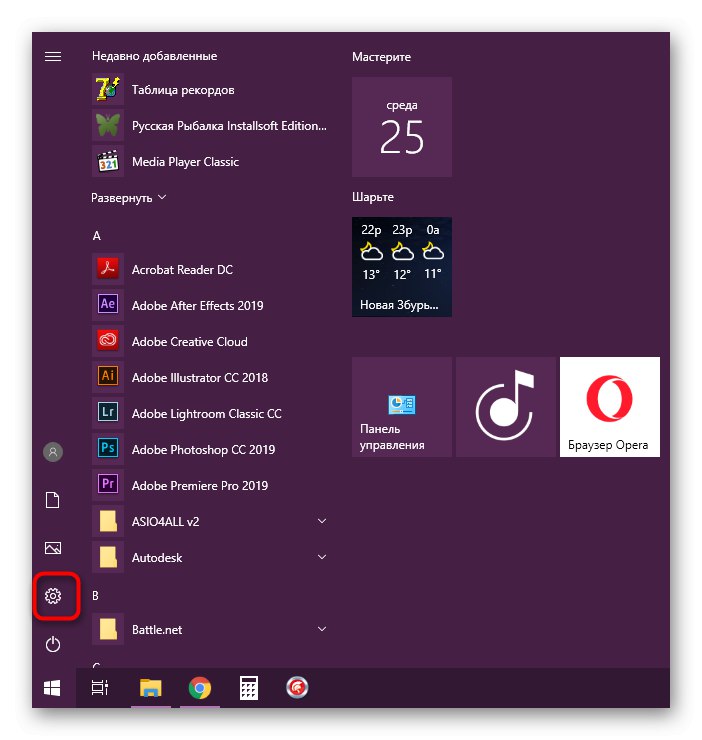
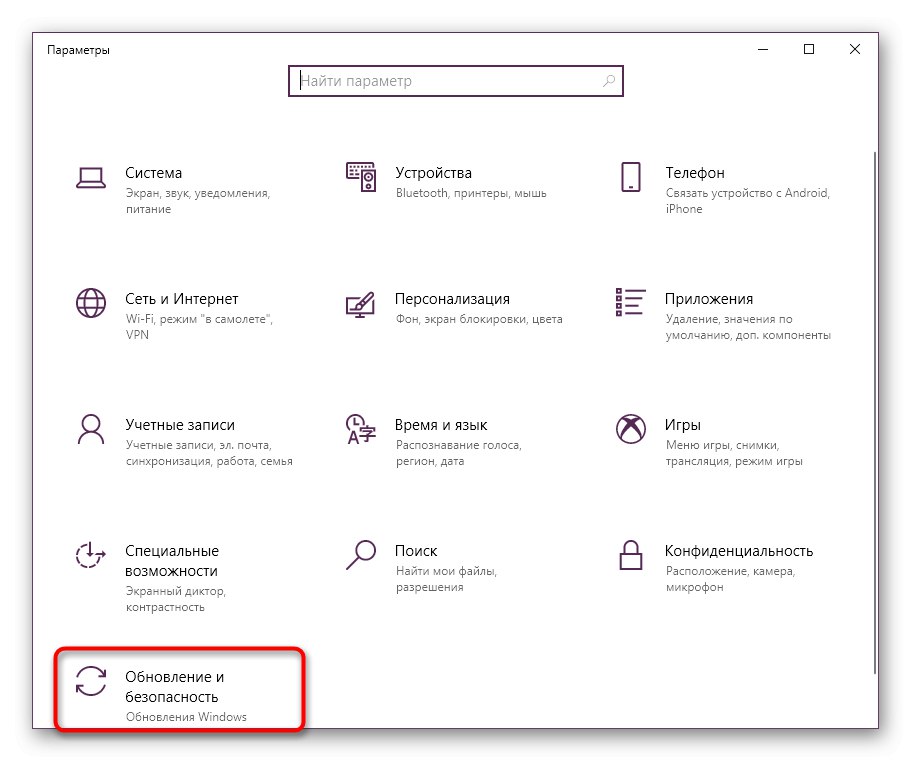
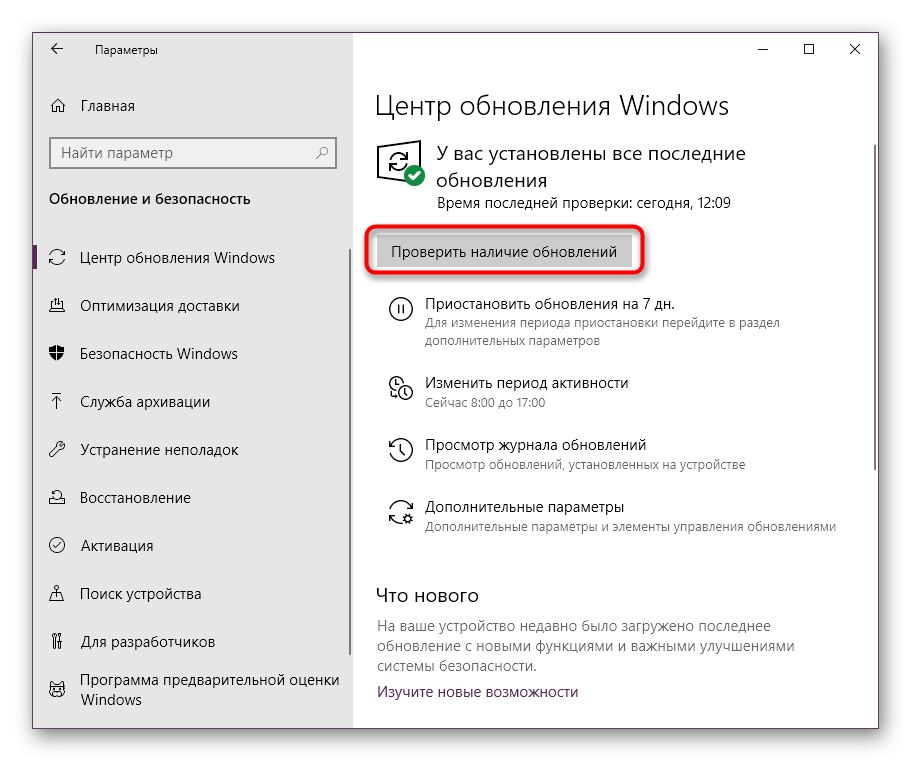
Остава само да изчакате сканирането да завърши. Ако бъдат намерени някакви актуализации, те ще бъдат изтеглени и инсталирани автоматично, след което ще получите известие за необходимостта от рестартиране на операционната система. Направете това, за да завършите инсталацията и да позволите на всички промени да влязат в сила. Ако имате някакви проблеми на този етап или ако имате допълнителни въпроси, препоръчваме да се обърнете за помощ към отделните материали по темата за актуализиране на Windows, като използвате допълнителните връзки.
Повече информация:
По-горе бяхте запознати с пет различни опции за отстраняване на липсващата грешка fptr10.dll в Windows. Както можете да видите, нито един от тях не може да бъде наречен ефективен на сто процента, тъй като винаги съществува вероятността полученият софтуер първоначално да се разпространява с проблеми или просто да е несъвместим с този компютър. Ако все още не можете да разрешите този проблем, свържете се директно с доставчика на софтуер за подробности и съвети как да разрешите проблема.